【インスタ】アーカイブを戻す方法をくわしく解説!
Instagram(インスタグラム、インスタ)のアーカイブにある投稿を復活させて戻す方法をご存知ですか?Instagram(インスタグラム、インスタ)のアーカイブを戻す方法を紹介します。Instagram(インスタグラム、インスタ)ユーザは参考にしてください。

目次
【インスタ】アーカイブを戻す方法
Instagram(インスタグラム、インスタ)のアーカイブにある投稿を復活させて通常の投稿に戻す方法を紹介します。Instagram(インスタグラム、インスタ)のアーカイブから元に戻す復活方法で悩んでいる方はぜひ参考にしてください。
アーカイブした投稿を元に戻す手順
Instagram(インスタグラム、インスタ)のアーカイブにある投稿を復活させて元に戻すための手順を紹介します。Instagram(インスタグラム、インスタ)で誤って、投稿をアーカイブに入れてしまって非表示にしてしまった方はこの方法で復活させましょう。
プロフィール画面でメニューをタップ
インスタグラムのアーカイブに入れて非表示にしてしまった投稿を、復活させてアーカイブの非表示を解除させるにはまずはじめに、プロフィール画面を表示させます。インスタグラムを起動して、画面下のプロフィールアイコンをタップします。
インスタグラムのプロフィール画面を表示させたら、メニューボタンをタップします。メニューボタンがどこにあるかわからない方は、画面右上です。どこにボタンがあるのかわからない方は上記の画像を参考にしてください。
「アーカイブ」→「投稿」へと進む
メニューボタンをタップしたら、メニューが表示されます。メニューの中にアーカイブがありますので、アーカイブを選択してください。バージョンによっては、アーカイブがない場合があります。そのようなときは「時計→V→投稿」と進みます。
アーカイブを選択したらどうなるのか解説します。アーカイブを選択すると、まずはアーカイブに保存されているストーリーズが表示されます。これは非表示にした投稿ではなくて、非表示にしたストーリーズの一覧です。
表示するアーカイブの種類をストーリーズから投稿に変更する方法を紹介します。表示されているストーリーズのアーカイブ画面の上のアーカイブをタップしてください。どこにあるのかわからない方は、画面上部を確認してください。
アーカイブの種類を選択できるので、投稿をタップします。
アーカイブに入って非表示になっている投稿が表示されます。
元に戻したい投稿を選択
アーカイブによる非表示から復活させたい投稿を選択します。
投稿画面のメニューをタップ
復活させたい投稿を選択したら、メニューボタンをタップします。メニューボタンは「・・・」というボタンです。どこにあるのかわからない方は画像を参考にしてください。
「プロフィールに表示」を選択
メニューボタンを押したら、プロフィールに表示をタップして非表示からの復活を反映させます。これでアーカイブによる非表示から復活できます。
アーカイブによる非表示から復活させたら、プロフィールから投稿を確認してアーカイブの非表示からの復活が反映されているか確認します。
 インスタライブの「アーカイブ」の保存の早送り/見れないときの対処法を解説!
インスタライブの「アーカイブ」の保存の早送り/見れないときの対処法を解説! 【Instagram】ストーリーズアーカイブを見れないときの解決方法!
【Instagram】ストーリーズアーカイブを見れないときの解決方法!【インスタ】アーカイブを戻す時の注意点
インスタグラムのアーカイブを解除して復活させるとどうなるのかご存知でしょうか?復活の注意点を紹介します。インスタグラムのアーカイブを解除する際にはいくつか注意点があります。復活させたらどうなるのかも合わせて参考にしてください。
アーカイブを解除して復活させた投稿はどうなる?
アーカイブを解除した投稿はどうなるのかご存知でしょうか?復活した投稿の映がどうなるのか紹介しますので、復活するとどうなるのかわからない方は、アーカイブを解除するとどうなるのかぜひ参考にしてください。
復活させた際の注意点として、リアルタイムフィールドと投稿プッシュ通知はどうなるのか解説していきます。
リアルタイムフィードには反映されない
アーカイブを解除した投稿はリアルタイムフィールドには反映されません。ただし、アーカイブに移動させた後にすぐに、解除すると反映されてしまうこともあるので反映されたくない方は1時間以上間を開けましょう。
投稿のプッシュ通知はされない
投稿のプッシュ通知はどうなるのか紹介します。投稿のプッシュ通知は通知されません。ただし、タグ付していた場合には、タグ付けされていた相手には投稿一覧に通知が表示されます。通知がどうなるのか気になる方は注意しましょう。
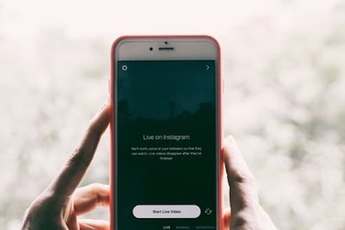 【Instagram】アーカイブの写真/動画を削除できないときの解決方法!
【Instagram】アーカイブの写真/動画を削除できないときの解決方法!【インスタ】アーカイブから戻した投稿の表示場所
アーカイブを解除した投稿の保存先・反映先をご存じでしょうか?アーカイブを解除した投稿の保存先はどこで、どこに表示が反映されているのか紹介します。
復活させた投稿はどこに表示される?
アーカイブを解除した投稿の保存先はどこで、投稿はどこに反映されて表示されているのか紹介します。アーカイブを解除した投稿はどこに反映されているのか、保存先はどこなのかあらかじめ確認しておいて投稿が迷子にならないようにしましょう。
アーカイブ画面ではアーカイブを解除すると、すぐにアーカイブの解除が反映されてしまってアーカイブの画面から、アーカイブを解除した投稿が消えてしまうのであらかじめ保存先・反映先を確認しておかなければ見失ってしまいます。
はじめに投稿した日時に合わせた順番に表示
アーカイブを解除した投稿の保存先は、元あった通常のタイムラインです。時間もはじめに投稿した日時が引き継がれているので、アーカイブ追加前と同じ位置に表示が反映されます。どこにあるのか分からなくなった方は少し前の投稿を見てみましょう。
【インスタ】アーカイブを戻すことができない時の対処法
インスタグラムでアーカイブを戻すことができない時の対処方法を紹介します。アーカイブを戻すことができない時の対処方法としていくつかの対処方法と確認事項がありますのでそれぞれ確認してきましょう。
アーカイブから復活できない原因と対処法
アーカイブから復活できない原因と対処方法をいくつか紹介します。それぞれ確認をしていきましょう。
一時的な不具合が起きている
インスタグラム自体やインスタグラムのアプリに一時的な不具合が発生していることがあります。インスタグラム自体やインスタグラムアプリに不具合が起きてしまっていると、アーカイブから復活させることができなくなることがあります。
インスタグラム自体の不具合の際には他のユーザーにもトラブルが発生していることが多いので、Twitterなど他のSNSで、他のインスタグラムユーザーの投稿を検索してみましょう。
同じような症状が多くのインスタグラムユーザーの間にも発生しているときには、インスタグラム自体の不具合の可能性が高いです。
不具合が起きた場合の対処法
対処方法としては、一度インスタグラムアプリやスマホを再起動してみましょう。どうしてもダメな場合には、一度インスタグラムアプリの再インストールを行います。インスタグラム自体の場合はしばらく待ってからもう一度行ってみましょう。
アーカイブ一覧から消えている原因と対処法
インスタグラムのアーカイブ一覧から、アーカイブしたはずの投稿が消えてしまっている時の原因と対処方法について紹介します。目的のインスタグラムのアーカイブが見つからないときにはこれから紹介する方法を試してください。
アーカイブの表示がストーリーズになっている
インスタグラムのアーカイブの表示には、ストーリーズと投稿の表示があります。投稿のアーカイブを探したいときにストーリーズを誤って表示している可能性があります。表示の変更方法は、冒頭のアーカイブからの復活方法を参考にしてください。
誤って投稿を削除してしまった
インスタグラムのアーカイブに保存する際に誤って削除してしまったことが考えられます。投稿を一度削除してしまうと、元に戻す方法はありません。
 【インスタグラム】コメントのみ制限する方法を解説!見られないときは?
【インスタグラム】コメントのみ制限する方法を解説!見られないときは?【インスタ】アーカイブの活用方法
インスタグラムのアーカイブの活用方法を紹介します。これまで、インスタグラムのアーカイブの復活方法を紹介してきましたが、インスタグラムのアーカイブは便利に活用すればとても便利な機能です。活用方法を参考にしてください。
アーカイブの機能
まずは、インスタグラムのアーカイブ機能についておさらいしておきましょう。インスタグラムのアーカイブ機能とはそもそもどのような機能で、どのような特徴がある機能なのかインスタグラムのアーカイブ機能について紹介します。
投稿を削除せずに非表示にできる
インスタグラムのアーカイブは一度投稿した投稿を削除せずに非表示にすることができる機能です。投稿をアーカイブすると、アーカイブ専用の保存場所に投稿が移動されて他のユーザーからはアーカイブしたコンテンツは見れなくなってしまいます。
アーカイブを使えば、一時的に見られたくない投稿を隠してしまうことができるのでおすすめです。また、削除するわけではないので、簡単に再表示させることもできます。
投稿に対するコメントやいいねは消えない
アーカイブに移動した投稿は非表示になりますが、投稿自体は残っていますので、投稿にすでについていた、いいねやコメントは消えません。アーカイブから復活させた時にもいいねやコメントは残ったまま復活させることができます。
アーカイブ方法
インスタグラムで投稿をアーカイブさせる方法を紹介します。他のユーザーに見られたくない投稿をアーカイブに追加したいときにはぜひ参考にしてください。アーカイブするには、まずはプロフィールを表示させて、自分の投稿を表示させます。
自分のプロフィール画面を開いたら、アーカイブに移動させたい投稿を探してください。
アーカイブに移動させたい投稿を見つけたら、該当の投稿の右上にあるメニューボタンをタップします。メニューボタンは「・・・」とうアイコンで投稿のユーザー名の隣に表示されています。
投稿のメニューボタンをタップすると、投稿のメニューが表示されるのでアーカイブを選択しましょう。
投稿のメニューボタンのメニューからアーカイブを選択すると、投稿の保存先がアーカイブに変更されて他のユーザーからは見れなくなってしまいます。
アーカイブした投稿はどこへ?
インスタグラムのアーカイブの保存先を紹介します。インスタグラムのアーカイブとはどのようなものか、インスタグラムのアーカイブにはどうやって投稿を追加するのかを確認したら、次は保存先も合わせて確認してきましょう。
アーカイブした投稿の保存先
インスタグラムでアーカイブした投稿の保存先の確認方法を紹介します。アーカイブの保存先を紹介しますので、アーカイブした投稿を確認したい方はぜひ参考にしてください。まずは、プロフィール画面を開きます。
自分のプロフィール画面を開いたら、プロフィール画面右上に「・・・」というメニューボタンをタップします。
プロフィール画面のメニューボタンをタップしたら、メニューが表示されます。プロフィールメニューの中にアーカイブという項目があるので、アーカイブを選択します。
アーカイブを選択するとまずはじめに、ストーリーズのアーカイブが表示されます。インスタグラムのアーカイブはストーリーズと投稿分かれて表示されるので、探しているアーカイブに合わせて変更が必要です。
表示するアーカイブの種類を変更するには、アーカイブ表示画面で画面上部にある「アーカイブ」をタップします。
アーカイブをタップすると、表示するアーカイブを選択することができます。ストーリーズのアーカイブを探している時には、「ストーリーズ」を選択して、投稿のアーカイブを探している時には、「投稿」を選択します。
アーカイブに移動させる時の注意点
インスタグラムで投稿をアーカイブに移動させた時の注意点を紹介します。一度投稿したものをインスタグラムのアーカイブに移動する際には注意点がありますので、アーカイブに投稿を移動させる時の注意点について紹介します。
ブログなどの埋め込み写真が見られなくなる
アーカイブに移動した投稿がブログなどに埋め込まれている場合には注意が必要です。すでに、ブログなどに埋め込まれている投稿をアーカイブしてしまうと、埋め込まれているブログ上でも投稿を表示できなくなってしまいます。
アーカイブのおすすめの使い方
インスタグラムのアーカイブのおすすめの使い方を紹介します。インスタグラムのアーカイブはどのようなときに活用することができるのか、おすすめのアーカイブの使い方を紹介するので、まだアーカイブを使ったことが無い方は参考にしてください。
コンセプトに合わない写真を隠す
インスタグラムを長く利用している方にとっては、古い投稿が今利用しているインスタグラムの世界観・価値観に合わなくなって来ることがあります。そのようなときには過去の投稿をアーカイブにすると全体に統一感が出てきてスッキリします。
過去の投稿もアーカイブに入れておけば削除するわけではないので、自分がもう一度見たいときにすぐに確認することができます。アーカイブに入れた投稿は復活させなくても、自分だけがアーカイブで見ることができます。
そのため、他の人に見られたくない、過去の投稿でもアーカイブに入れておくだけで自分だけのアルバムのような保存先を作ることができます。また、投稿についている、いいねやコメントも閲覧可能なのでおすすめです。
終了したキャンペーン情報や告知を隠す
インスタグラムの投稿を使って、期間限定などのキャンペーンや告知をしていたときにユーザーの反応などを残しておいて、今後の判断材料などにしたいときには、そのままにしておくとユーザーが混乱するので削除ではなくアーカイブするのがおすすめです。
合わせて読みたい!Instagramに関する記事一覧
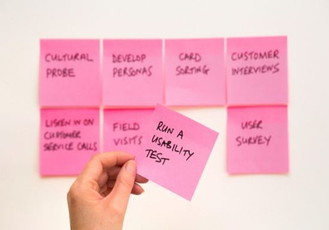 インスタグラムのストーリーの「チャットスタンプ」使い方を解説!
インスタグラムのストーリーの「チャットスタンプ」使い方を解説!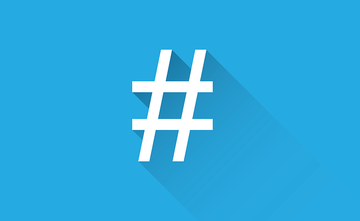 インスタグラムでハッシュタグが消える/反映されない原因を解説!
インスタグラムでハッシュタグが消える/反映されない原因を解説! 【インスタ】過去の投稿が見れない/18個しか表示されない詳細を解説!
【インスタ】過去の投稿が見れない/18個しか表示されない詳細を解説!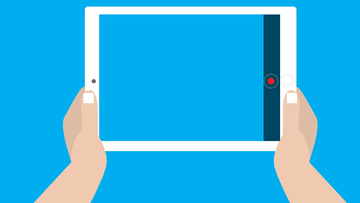 【インスタグラム】他人のストーリーを自分のストーリーに再投稿する方法!
【インスタグラム】他人のストーリーを自分のストーリーに再投稿する方法!
































